Introducir dirección de destino. Pioneer avic-s1
Agregar a Mis manualesAnuncio
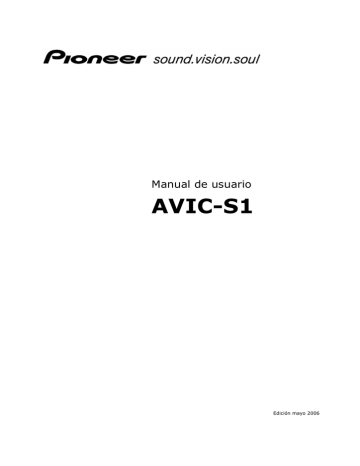
Manual de usuario AVIC-S1
4.3.2 Introducir estado/provincia de destino
La búsqueda de poblaciones y de algunos destinos especiales sólo es posible dentro del estado/de la provincia correspondiente.
Verá el estado/la provincia en cuestión en el botón
Estado/Provincia situado en la esquina inferior derecha de la pantalla.
1. Si la población o el destino especial se encuentra en otro estado / en otra provincia distinto al que se muestra pulse sobre el botón Estado/Provincia.
Se abrirá la ventana P AÍS .
Navegación
2. Emplee los botones Hacia arriba y Hacia abajo (o la rueda de desplazamiento) para desplazarse por la lista de estados/provincias.
3. Pulse sobre el estado/la provincia en el que/en la que se encuentre el destino.
- 27 -
Manual de usuario AVIC-S1
4.3.3 Introducir dirección de destino
Hay diversas formas definidas para introducir direcciones. Elija
Ù Dirección (población, calle, número de dirección completa del destino,
la calle)
si conoce la
Ù El centro de
la ciudad (sólo el nombre de la población)
ninguna calle en el destino. para ir al centro de una ciudad determinada o cuando no hay
Ù Código postal (CP, calle, número
de la calle)
introducir el código postal de la población,
cuando prefiera
Ù Dirección (población, calle, número de desea ir, pero sí una calle transversal.
la calle)
cuando la calle de destino es muy larga y no conoce él número al que
Dirección (población, calle, número de la calle)
1. Abra la ventana D ESTINO . (Ver página 26)
2. Pulse sobre el botón Búsqueda de destino de la ventana
D ESTINO .
El teclado aparecerá con el campo para introducir la
Población.
- 28 -
Advertencia: si el botón Estado/Provincia situado en la esquina inferior derecha de la pantalla no muestra el estado/la provincia en el que/en la que se encuentra el destino pulse sobre él. Escriba a continuación el estado/la provincia (ver "Introducir estado/provincia de destino", página 27.)
3. Introduzca el destino.
Advertencia: se listarán por orden cronológico las 8 poblaciones introducidas anteriormente. Si quiere introducir uno de los últimos destinos pulse sobre su entrada.
4. En cuanto aparezca el destino en la lista situada por encima del teclado pulse sobre él.
Introducir un destino
Manual de usuario AVIC-S1
El teclado aparecerá con el campo para introducir la Calle.
5. Introduzca la calle.
Advertencia: se listarán por orden cronológico las 8 últimas calles de la población introducida que ya fueron previamente empleadas como destino. Si quiere introducir una de las
últimas calles pulse sobre su entrada.
6. En cuanto aparezca la calle en la lista situada por encima del teclado pulse sobre ella.
El teclado aparecerá con el campo para introducir el Número
de la casa.
Navegación
7. Introduzca el número de la calle.
En cuanto aparezca el número de la calle en la lista situada por encima del teclado pulse sobre él.
Si no sabe el número de la calle o no lo quiere escribir pulse sobre el botón Sin número.
Se calculará la ruta. Cuando el cálculo se haya realizado y haya suficiente recepción GPS se le mostrará el mapa y podrá emprender el viaje.
- 29 -
Manual de usuario AVIC-S1
El centro de la ciudad (sólo el nombre de la población)
1. Abra la ventana D ESTINO . (Ver página 26)
2. Pulse sobre el botón Hacia la derecha de la ventana
D ESTINO .
3. Pulse sobre el botón Centro ciudad.
El teclado aparecerá con el campo para introducir la
Población.
Advertencia: si el botón Estado/Provincia situado en la esquina inferior derecha de la pantalla no muestra el estado/la provincia pulse sobre él. Introduzca a continuación el estado/la provincia.
4. Introduzca un destino.
Advertencia: se listarán por orden cronológico las 8 poblaciones introducidas anteriormente. Si quiere introducir uno de los últimos destinos pulse sobre su entrada.
5. En cuanto aparezca el destino en la lista situada por encima del teclado pulse sobre él.
Se calculará la ruta. En cuanto se haya completado el cálculo se mostrará el mapa.
- 30 - Introducir un destino
Manual de usuario AVIC-S1
Código postal (CP, calle, número de la calle)
1. Abra la ventana D ESTINO . (Ver página 26)
2. Pulse sobre el botón Hacia la derecha de la ventana
D ESTINO .
3. Pulse sobre el botón Búsqueda código postal.
El teclado aparecerá con el campo para introducir el Código
postal.
Advertencia: si el botón Estado/Provincia situado en la esquina inferior derecha de la pantalla no muestra el estado/la provincia en el que/en la que se encuentra el destino pulse sobre él. Escriba a continuación el estado/la provincia (ver "Introducir estado/provincia de destino", en la página 27.)
4. Introduzca el código postal del destino.
Advertencia: se listarán por orden cronológico las 8 poblaciones del mapa mostrado que fueron introducidas anteriormente. Si quiere introducir uno de los últimos destinos pulse sobre su entrada.
5. En cuanto aparezca el código postal en la lista situada por encima del teclado pulse sobre él.
El teclado aparecerá con el campo para introducir la Calle.
Navegación - 31 -
Manual de usuario AVIC-S1
6. Introduzca la calle.
Advertencia: se listarán por orden cronológico las 8 últimas calles de la población introducida que ya fueron previamente empleadas como destino. Si quiere introducir una de las
últimas calles pulse sobre su entrada.
7. En cuanto aparezca la calle en la lista situada por encima del teclado pulse sobre ella.
El teclado aparecerá con el campo para introducir el Número
de la casa.
8. Introduzca el número de la calle.
En cuanto aparezca el número de la calle en la lista situada por encima del teclado pulse sobre él.
Si no sabe el número de la calle o no lo quiere escribir pulse sobre el botón Sin número.
Se calculará la ruta. En cuanto se haya completado el cálculo se mostrará el mapa.
- 32 - Introducir un destino
Manual de usuario AVIC-S1
Cruce (población, calle, intersección)
1. Abra la ventana D ESTINO . (Ver página 26)
2. Pulse sobre el botón Hacia la derecha de la ventana
D ESTINO .
3. Pulse sobre el botón Búsqueda de cruce.
El teclado aparecerá con el campo para introducir la
Población.
Advertencia: si el botón Estado/Provincia situado en la esquina inferior derecha de la pantalla no muestra el estado/la provincia en el que se encuentra el destino pulse sobre él. Escriba a continuación el estado/la provincia (ver
"Introducir estado/provincia de destino", página 27.)
4. Introduzca un destino.
Advertencia: se listarán por orden cronológico las 8 poblaciones del mapa mostrado que fueron introducidas anteriormente. Si quiere introducir uno de los últimos destinos pulse sobre su entrada.
5. En cuanto aparezca el destino en la lista situada por encima del teclado pulse sobre él.
El teclado aparecerá con el campo para introducir la Calle.
Navegación
6. Introduzca la calle.
- 33 -
Anuncio
Manuales relacionados
Anuncio
Tabla de contenidos
- 7 Acerca de este manual
- 7 Estructura
- 7 Convenciones
- 7 Símbolos del manual
- 8 Términos utilizados
- 9 Advertencia legal
- 9 Garantía
- 9 Marca comercial
- 10 Servicio técnico
- 11 Modo de funcionamiento del sistema de navegación
- 13 Alimentación de corriente y recarga de la batería
- 13 En casa
- 13 En el coche
- 13 Final de la recarga
- 13 Encender el sistema de navegación
- 14 Configuración básica
- 19 Las teclas del aparato
- 20 Teclado software
- 20 Introducción de datos con el teclado software
- 22 Botones
- 25 Indicaciones generales para la navegación
- 26 Iniciar AVIC-S
- 27 Introducir un destino
- 28 Introducir estado/provincia de destino
- 29 Introducir dirección de destino
- 36 Introducir un destino especial
- 43 Historial de destinos
- 43 Lista de destinos
- 44 Navegar hacia el domicilio
- 45 Seleccionar destinos del mapa
- 47 Administrar destinos
- 48 Guardar
- 49 Editar
- 51 Borrar
- 52 Itinerario (con etapas)
- 53 Introducir etapas
- 54 Moverse por la lista de las etapas
- 54 Editar la lista de etapas
- 57 Administrar itinerarios
- 58 Calcular ruta
- 59 Ver información sobre la ruta
- 60 Simular la ruta
- 61 Iniciar la navegación
- 64 Indicadores de estado
- 65 Aumentar con el zoom
- 66 Vistas cartográficas
- 70 Presentación del mapa durante la navegación
- 74 Punto intermedio
- 75 Saltar siguiente destino
- 75 Bloquear tramos
- 77 Cambiar las opciones de ruta
- 78 Simulación
- 81 Orientación
- 81 Tipo del mapa
- 81 Illumincación diurna/nocturna
- 82 Opciones de ruta
- 83 Ver destinos especiales
- 84 Información del mapa
- 85 Tiempo actual
- 85 Calle actual
- 86 Brújula
- 86 Velocidad actual
- 86 Información de destino
- 87 Información sobre los puntos intermedios
- 87 Tiempo mostrado
- 87 Nombre de la calle
- 88 GPS/posición
- 88 Estado de la batería
- 89 Gráfico de fondo
- 89 Autozoom
- 89 Domicilio
- 90 Conexión con el teléfono
- 90 Hardware
- 91 Modo demostración
- 91 Brillo
- 92 Estado de la batería
- 93 Estado del GPS
- 94 Opciones de región e idioma
- 94 Idioma
- 95 Zona horaria
- 95 Formato del tiempo
- 95 Distancia
- 96 Versión del producto
- 96 Restaurar a la configuración predeterminada
- 98 Apéndice A: restablecer el software y el mapa
- 98 Restablecer el software
- 99 Restablecer el mapa